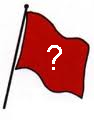Différences entre les versions de « Aide:Accueil »
m |
m |
||
| Ligne 253 : | Ligne 253 : | ||
== Participer aux discussions == | == Participer aux discussions == | ||
| + | |||
| + | {{Voir|contenu=[[Wikirouge:Discussions|Voir toutes les pages de discussion]]}} | ||
À chaque page est associée une page de discussion, utilisable pour échanger avec les autres contributeurs sur le fond ou la forme. | À chaque page est associée une page de discussion, utilisable pour échanger avec les autres contributeurs sur le fond ou la forme. | ||
| Ligne 260 : | Ligne 262 : | ||
Pour ajouter un message, il faut d'éditer la page (le lien "+" permet de faire un ajout directement à la suite de tous les messages existants). | Pour ajouter un message, il faut d'éditer la page (le lien "+" permet de faire un ajout directement à la suite de tous les messages existants). | ||
| − | On peut signer son message rapidement en cliquant sur le bouton [[Image:IconeSignature.png]] | + | On peut signer son message rapidement en cliquant sur le bouton [[Image:IconeSignature.png]] |
== Plus d'infos techniques ?<br> == | == Plus d'infos techniques ?<br> == | ||
Version du 12 juin 2012 à 12:35
1 Conventions de forme
Cette page traite de "comment faire techniquement". Voir cette page pour les conventions de forme.
2 Créer une nouvelle page
| Il faut d'abord s'être inscrit sur Wikirouge ! |
- Par ici !
- Le lien "Créer une page" est toujours dans le menu de gauche.
- Le plus simple est encore de créer une page directement quand vous avez constaté qu'elle n'existe pas après avoir cliqué sur "Lire". (Suivre simplement le lien "Créer cette page")
3 Éditer une page
| Il faut d'abord s'être inscrit sur Wikirouge ! |
Ensuite, il suffit d'être sur cette page et de cliquer sur Modifier dans la barre du haut.
3.1 Notes de bas de page
Premièrement, il faut qu'il y ait dans la page en question, tout en bas, le code indiquant où doivent apparaître les notes :
En mode graphique : se placer tout en bas et cliquer sur Fichier:IconeReferences.png
En mode Wikitext : ajouter la balise <references/>
Ensuite, pour insérer une note, il faut se placer au bon endroit dans le texte et :
En mode Wikitext : ajouter la balise <ref>Texte de la note</ref>
En mode graphique : cliquer sur le bouton Fichier:IconeReference.png et taper le texte de la note.
Attention : la boîte de dialogue qui s'ouvre est au format Wikitext, concrètement ça oblige à formatter (mettre en gras, insérer un lien...) avec la syntaxe Wikitext ...
Pour renvoyer 2 fois à la même note, il faut donner un nom à la note la première fois, et ensuite se contenter de remettre ce nom.
3.2 Images
Deux cas :
- Un lien vers une image en ligne ailleurs (exemple) :
=> Icône insérer image sur l'éditeur avancé et entrer son adresse URL. Fichier:IconeImage.png
ou
=> Adresse URL de l'image en Wikitext (mode édition simple) - Vous voulez uploader l'image présente sur votre ordinateur (ou en ligne ailleurs, par exemple pour l'avoir à l'abri).
=> Cliquer sur le lien "Téléverser un fichier" dans la boîte à outils, à gauche.
Pour participer à la mise en image de Wikirouge, on peut notamment en discuter ici.
3.3 Afficher/masquer la table des matières
La table des matières est automatiquement affichée dès qu'il y a quatre "titres" ou plus.
Il est possible de la forcer à s'afficher en insérant __FORCETOC__
De même, elle peut être cachée en insérant __NOTOC__
3.4 Syntaxe Wikitext
- Les liens
| Description | Vous tapez | Vous obtenez |
| Lien interne | [[Féodalisme]] | Féodalisme |
| Lien interne avec titre différent | [[Prolétariat|prolétarien]] | prolétarien |
| Lien externe | http://www.marxists.org | http://www.marxists.org |
| Lien externe avec titre différent | [http://www.marxists.org Marxist Internet Archive] | Marxist Internet Archive |
| Lien externe non nommé | [http://www.marxists.org] | [1] |
| Lien vers un chapitre précis | [[Écologisme#Le_capitalisme_vert|Capitalisme vert]] | Capitalisme vert |
- Mise en forme
| Description | Vous tapez | Vous obtenez |
| s'applique n'importe où | ||
| Texte en italique | ''italique'' | italique |
| Texte en gras | '''gras''' | gras |
| Gras et italique | '''''gras et italique''''' | gras et italique |
| Empêcher la syntaxe wiki localement |
<nowiki>sans ''syntaxe''</nowiki> | sans ''syntaxe'' |
| seulement en début de ligne | ||
| Titres de différentes tailles |
==Niveau 1== |
|
| Ligne horizontale |
---- |
|
| Liste à puces |
* un * deux * trois |
|
| Liste numérotée |
# un # deux # trois |
|
| Liste de définition |
;Définition : item 1 : item 2 |
|
| Texte préformaté |
un espace en |
un espace en début de ligne crée un texte préformatté |
3.5 Modèles
Pour ajouter des choses comme un bandeau "Article détaillé" (avec la loupe) ou "Attention" (avec le point d'exclamation), il faut utiliser ce qu'on appelle des Modèles.
4 Renommer une page
Il suffit d'être sur cette page et de cliquer sur Renommer dans la barre du haut.
5 Redirections et désambiguation
- Créer une redirection
- Créer la nouvelle page qui doit être redirigée (ou l'éditer).
- S'assurer d'être en mode Wikitext, sonon cliquer sur le bouton Wikitext en haut à gauche.
- Insérer le texte suivant dedans : #REDIRECT [[Nomdelapage]]
- Modifier/annuler une redirection
Exemple : la page Marchandises redirige vers la page Marchandise.
Lorsqu'on consulte la page Marchandises, l'adresse dans le navigateur est http://wikirouge.net/wiki/index.php?title=Marchandises&redirect=yes
Il suffit de changer redirect=yes en redirect=no pour voir la page Marchandises sans redirection, ce qui permet ensuite de la modifier comme n'importe quelle page.
- Pages de désambiguation
Les pages de désambiguation sont des pages permettant de choisir entre plusieurs pages aux noms potentiellement ambigus.
Lorsque l'on créé une page de désambiguation, il faut ajouter au début de la page le code {{Désambiguation}} (cela ajoute automatiquement la page à la catégorie Catégorie:Desambiguation).
6 Gérer les catégories
Avec l'éditeur graphique :
Pour ajouter une page à une catégorie, il suffit d'éditer la page en question et de cliquer sur le bouton Fichier:BoutonCategory.png
En mode éditeur simple (format wikitext)
Pour ajouter une page à une catégorie, il suffit d'éditer la page en question et d'y ajouter :[[Category:nom_de_la_catégorie]]
7 Gérer les frises chronologiques
Exemple de frises : [[::Catégorie:Histoire|Analyse historique]], [[::Catégorie:Marxistes|Marxistes]].
7.1 Insérer des dates sur une frise
Pour apparaître sur la frise "Marxistes", la première condition est que la page en question soit dans la catégorie "Marxistes".
Il faut ajouter l'attribut "Date" sur la page en question pour avoir un événement ponctuel (et en plus l'attribut "Date fin" pour avoir une durée).
Pour cela, aller sur la page et ajouter le code suivant (au tout début de la page, par convention), qui est invisible une fois l'article validé.
{{#set:Date=1939|Date fin=1945}}
Pour indiquer une information de date ponctuelle, insérer simplement :
{{#set:Date=1871}}
7.2 Ajouter/paramétrer une frise
Par exemple, pour afficher la frise [[::Catégorie:Histoire|Analyse historique]], le code suivant est utilisé :
{{#ask:[[Catégorie:Histoire]]<br>
| ?Date
| ?Date fin
| format=timeline
| limit=20
| offset=0
| timelinebands=YEAR, DECADE
| timelineposition=end
| timelinesize=200px
}}
Pour connaître la syntaxe, voir cette page.
8 Participer aux discussions
À chaque page est associée une page de discussion, utilisable pour échanger avec les autres contributeurs sur le fond ou la forme.
Pour s'y rendre il suffit d'un clic sur le lien "discussion" dans le menu de la page, en haut.
Pour ajouter un message, il faut d'éditer la page (le lien "+" permet de faire un ajout directement à la suite de tous les messages existants).
On peut signer son message rapidement en cliquant sur le bouton Fichier:IconeSignature.png
9 Plus d'infos techniques ?
Ce wiki utilise MediaWiki 1.35.8.
Le skin (apparence) actuel est un Modern personnalisé.
Plus d'infos sont disponibles ici, notamment les extensions installées.
10 Autres problèmes
Si vous ne trouvez pas l'aide suffisante ici, voyez sur l'aide de MediaWiki, le logiciel wiki utilisé par ce wiki.